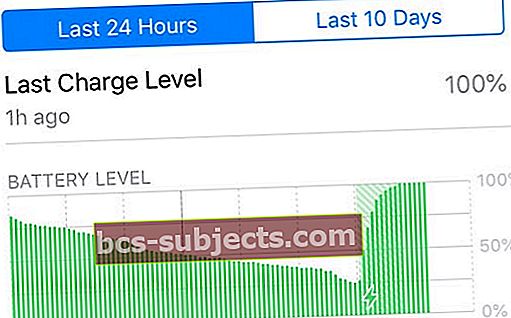Bạn muốn theo dõi và quản lý thời lượng pin của iPhone, iPad hoặc iPod của mình? Bạn đang cố gắng kiểm tra báo cáo tình trạng pin của iPhone hoặc iPad nhưng bị nhầm lẫn? Nếu vậy, bạn không cô đơn! Khá nhiều độc giả của chúng tôi phàn nàn với chúng tôi về những khó khăn khi hiểu dữ liệu này.
Apple bổ sung rất nhiều cải tiến tính năng khác nhau trong iOS 12. Một bổ sung đáng kể cho phần mềm mới nhất của Apple là cải tiến trong bộ phận Pin.
IOS 12 không chỉ bao gồm các tinh chỉnh chuyên sâu để cải thiện pin trên tất cả các thiết bị, Apple còn cải thiện đáng kể việc theo dõi việc sử dụng pin.
Thay vì nhìn thấy bảng phân tích cơ bản về việc sử dụng, iOS 12 hiện có một số biểu đồ mới lạ mắt và hơn thế nữa.
Thông tin sử dụng pin iOS 12
- Trước khi tham gia vào cuộc vui, bạn cần phải đi vào cài đặt Pin. Để làm như vậy, hãy nhấn Cài đặt và chọnẮc quy.
- Ở trên cùng, bạn sẽ thấy nút chuyểnChê độ năng lượng thâp, cùng vớiTình trạng pin.


Chê độ năng lượng thâp điều chỉnh một loạt các cài đặt khác nhau để giúp đảm bảo rằng iPhone của bạn sẽ kéo dài cho đến khi bạn có thể đến bộ sạc gần nhất.
Tình trạng pin là một tính năng mới có trong iOS 11.3 và cho bạn biết “Dung lượng tối đa” của bạn là bao nhiêu, cùng với việc iPhone của bạn có đang chạy ở hiệu suất cao nhất hay không.
Đôi khi, bạn có thể nhận thấy một phần bổ sung xuất hiện có tiêu đề Thông tin chi tiết và đề xuất.Những mẹo này cung cấp cho bạn ý tưởng về việc có bất kỳ cách sử dụng bất thường nào không và mẹo về cách khắc phục những vấn đề đó.
Pin của bạn trong 24 giờ hoặc 10 ngày qua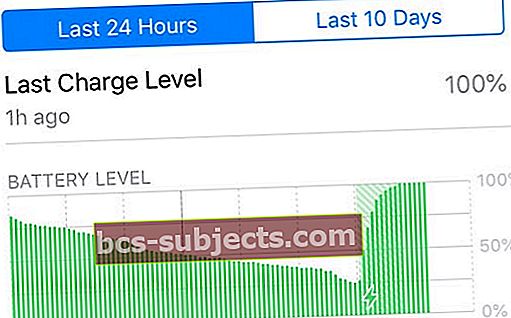
Bây giờ chúng ta đã giải quyết được những thứ nhàm chán, hãy cùng tìm hiểu các quan điểm khác nhau được cung cấp.
Biểu đồ sử dụng pin đầu tiên bạn sẽ tìm thấy là 24 giờ qua. Nếu bạn muốn xem ảnh chụp nhanh hơn về hiệu suất của pin, hãy nhấn 10 ngày qua.



Điều thú vị về cả hai chế độ xem này là bạn có thể nhấn vào các phần cụ thể của biểu đồ để xem thêm một số chi tiết.
Ví dụ: khi nhấn trong '10 ngày qua', bạn sẽ thấy bảng phân tích về thông tin pin của mỗi ngày.
Tương tự như vậy, khi nhấn vào một giờ cụ thể trong đồ họa 24 giờ qua, bạn sẽ có cái nhìn cận cảnh về cách bạn đã sử dụng pin của mình.
Để quay lại 24 giờ hoặc 10 ngày đầy đủ, chỉ cần nhấn lại vào biểu đồ!
Biểu đồ màu xanh lá cây cho mức pin
Biểu đồ màu xanh lá cây cho biết mức pin của bạn hoạt động như thế nào trong 24 giờ qua hoặc 10 ngày qua. Và bạn thậm chí có thể xem thời gian khi bạn đã sạc đầy thiết bị của mình!
Ví dụ, trong biểu đồ trên, mức pin đã tăng từ điểm ban đầu khoảng 50% và sau đó được sạc đến 100%. Sau khi tháo khỏi bộ sạc, pin của iPhone lại giảm xuống gần 50% trước khi sạc lại nhẹ.
Biểu đồ màu xanh lam cho hoạt động của pin
Biểu đồ màu xanh lam bên dưới cho biết thời gian bạn thực sự sử dụng thiết bị của mình trong 24 giờ qua hoặc 10 ngày qua.
Có hai sắc thái khác nhau của màu xanh lam: bóng râm nhạt hơn dành cho những thời điểm màn hình của bạn tắt, bóng râm tối hơn dành cho những thời điểm màn hình của bạn bật.
Nhìn vào ví dụ, màn hình iPhone của tôi đã tắt hoàn toàn từ khoảng 12 giờ sáng đến chỉ sau 6 giờ sáng. Vào khoảng 8 giờ sáng, màn hình iPhone của tôi ở phần lớn thời gian cho đến 9 giờ tối.
Màn hình trên Vs. Tắt màn hình
Thống kê này thật khó hiểu!
Bên dưới biểu đồ cho 24 giờ qua / 10 ngày qua, bạn tìm thấy thống kê sử dụng cho Bật màn hình và Tắt màn hình.



Bật màn hìnhnghĩa là thời gian bạn chủ động sử dụng thiết bị của mình nơi nội dung phát trên màn hình và bạn có thể xem hoặc tương tác với thiết bị đó (như gửi tin nhắn hoặc email, xem video, chơi trò chơi, v.v.)
Tắt màn hình nghĩa là thời gian bạn sử dụng thiết bị nhưng màn hình tối - giống như đang nghe nhạc hoặc podcast và nhấn vào nút khóa để chuyển màn hình sang chế độ ngủ.
Sử dụng pin của ứng dụng
Di chuyển sâu hơn xuống dòng, bạn sẽ thấy bảng phân tích lượng pin bạn đã sử dụng cho từng ứng dụng trên iPhone của mình.
Phân tích này giúp xác định ứng dụng nào sử dụng nhiều năng lượng. Ví dụ: trong ảnh chụp màn hình ở trên, 34% pin của tôi đã được Ứng dụng Amazon Photos sử dụng trong khi Mail chỉ sử dụng 8%.
Điều đặc biệt tuyệt vời về đánh giá này là nó giúp xác định xem một ứng dụng có bị ‘lừa đảo’ và gây tiêu hao pin không cần thiết hay không.
Vì vậy, nếu bạn thấy một ứng dụng có phần trăm sử dụng pin cao bất thường, hãy xem kỹ ứng dụng đó và xem nó có hợp lý không.
Nhìn vào ví dụ trên, 34% đối với Amazon Photos có vẻ cao nhưng xem xét nó đã sao lưu hơn 300 hình ảnh; nó có ý nghĩa.
Hiển thị hoạt động theo ứng dụng
Nhấn vào Hiển thị Hoạt động sẽ hiển thị chính xác thời gian bạn đã sử dụng ứng dụng trên màn hình và trong nền, nếu có.
Vì vậy, nhìn vào ví dụ trên, Amazon Photos đã hoạt động trên màn hình trong 1 giờ 36 phút và làm mới trong nền chỉ trong 3 phút.
Cách cải thiện thời lượng pin
Bây giờ bạn được cung cấp tất cả thông tin này, bạn có thể tự hỏi có một số điều bạn có thể làm để thử và "khắc phục" tuổi thọ pin.
# 1. Loại bỏ các ứng dụng không mong muốn
Nếu bạn đã cập nhật tất cả các ứng dụng của mình và bạn vẫn thấy một số trường hợp tiêu hao pin ngẫu nhiên và không chính đáng, bạn có thể cần phải bắt đầu loại bỏ một số ứng dụng.
Cách tốt nhất để làm như vậy là xem qua hai 'Chế độ xem' được cung cấp bởi phần Sử dụng pin trong cài đặt của bạn.

Bạn sẽ có thể xác định lượng pin đang được sử dụng và nếu một ứng dụng có mức sử dụng nền bất thường thì rất có thể bạn phải nhấn nút xóa.
Bạn cũng có thể đi vào cài đặt dành riêng cho ứng dụng và kiểm tra xem Dịch vụ vị trí hoặc Làm mới nền có được kích hoạt hay không.
Dưới đây là các bước:
- MởCài đặt
- Cuộn xuống và chọn ứng dụng
- Nhấn vào Vị trívà chọnKhông bao giờ
- Quay lại và chuyển đổiLàm mới ứng dụng nềnđến 'Tắt.'
Muốn có các mẹo tiết kiệm pin khác? Kiểm tra Video của chúng tôi!
Cập nhật gây ra tình trạng hết pin?
Đã có một số báo cáo về tình trạng tiêu hao pin ngày càng tồi tệ hơn khi bản cập nhật có sẵn trên nhiều thiết bị hơn.
Chỉ cần đợi nó ra
Như trường hợp của mọi bản phát hành chính của iOS, bạn sẽ chỉ cần đợi một vài ngày và xem liệu có bất kỳ lỗi nào được giải quyết hay không. Điều quan trọng cần nhớ là các ứng dụng liên tục được cập nhật và một số ứng dụng đang được cập nhật trong nền gây hao pin.
Bạn luôn có thể truy cập App Store và cập nhật tất cả các ứng dụng của mình cùng một lúc, nhưng bạn sẽ muốn đảm bảo rằng mình được kết nối với một khoản phí.
Điều này rõ ràng sẽ giúp bạn tránh hao pin không cần thiết chỉ vì cập nhật ứng dụng. Bạn sẽ muốn tiếp tục theo dõi vấn đề này trong vài ngày tới khi có nhiều ứng dụng được cập nhật.
Phần kết luận
iOS 12 thực sự là một cuộc cách mạng và có rất nhiều mẹo và thủ thuật ẩn mà chúng tôi sẽ trình bày trong vài tuần và vài tháng tới.
Nếu bạn gặp phải bất kỳ vấn đề nào với pin của mình và tìm cách khắc phục chúng, vui lòng cho chúng tôi biết trong phần bình luận bên dưới!